Windows 10系统如何进入安全模式?win10进入安全模式方法
2020-12-01
3828
1
操作步骤:
若是无法进入系统,可以在开机出现微软图标下面有转圈的小点时(如下图),立即关断电源。在此界面断开电源3次即可进入高级启动界面。
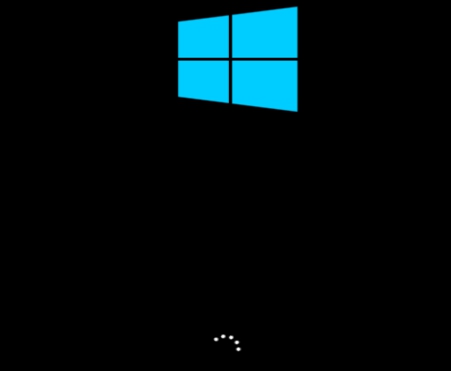

方法一:
1. 可进入系统时,首先打开“开始菜单”,此时按住“Shift键”, 然后点击“重启”选项)。(注意:是按着Shift键不松手,同时再点“重启”)
如下图:
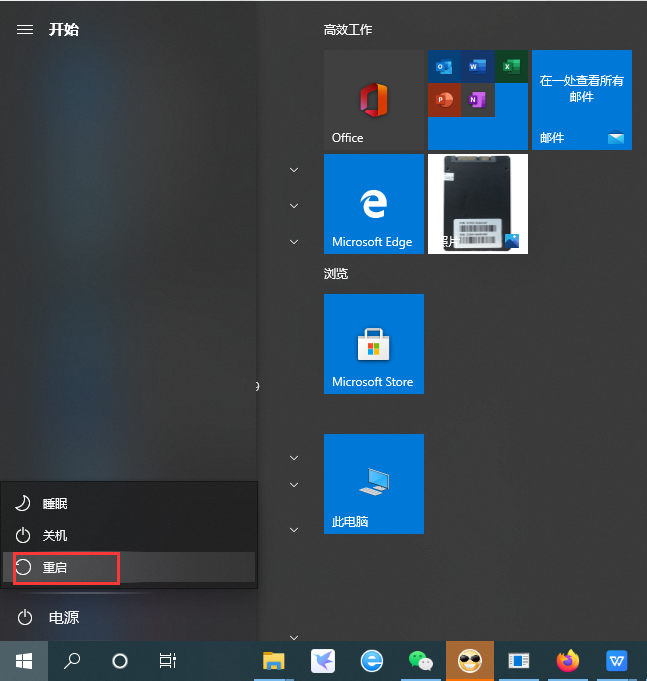
2. 稍等片刻之后,会进入到下面这个界面,这里我们要选择“疑难解答”,接着点击“高级选项”;

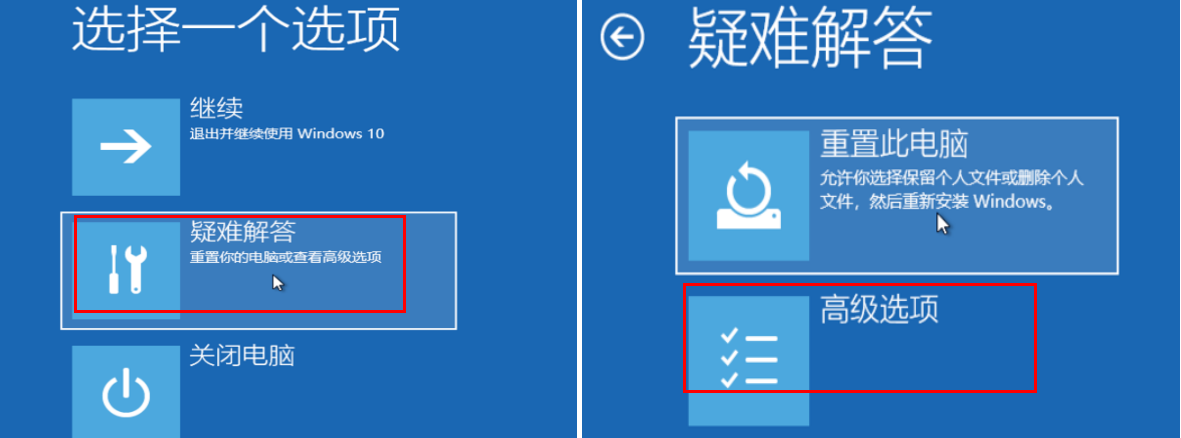
3. 然后选择“启动设置”;
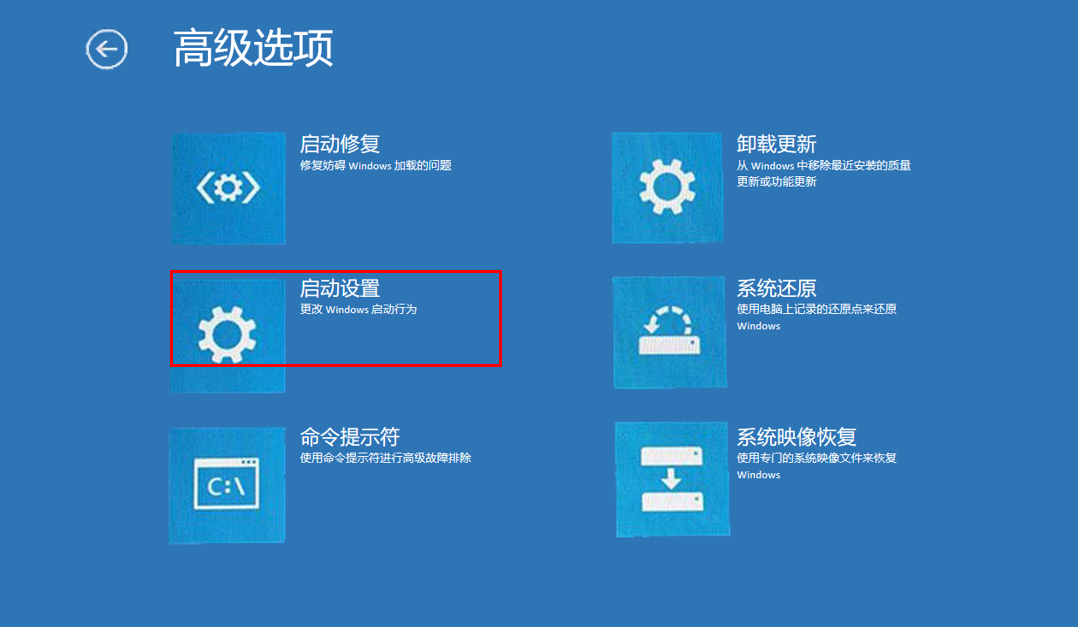
4.接在在启动设置界面,点击“重启”按;
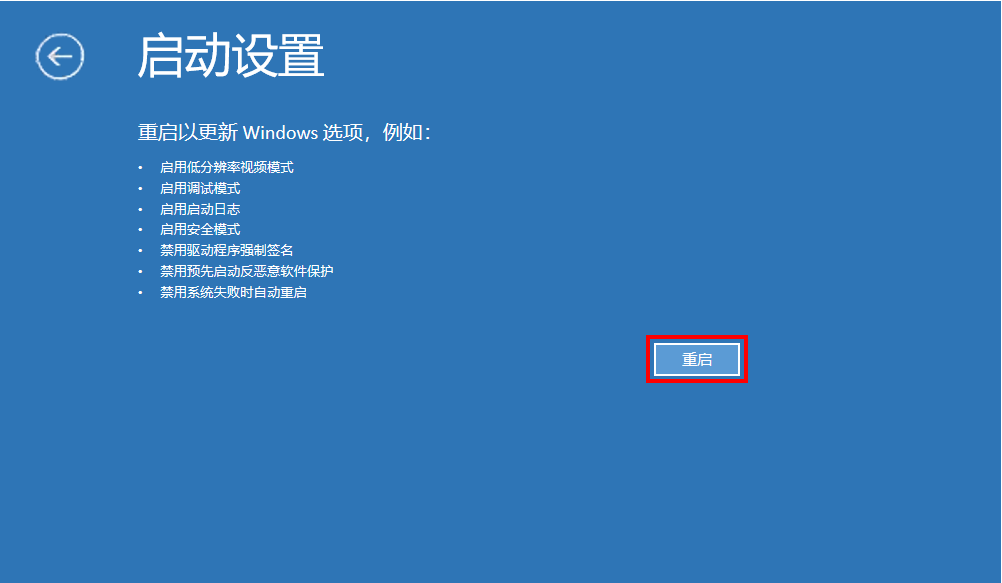
6. 电脑在重启后会再次进入到启动设置界面,这时可以看到提示:使用数字键或功能键F1-F9,前面有对应数字序号,例如:4、5、6项都是安全模式选项,因此我们按键盘上面对应的F4、F5、F6选择即可进入对应的安全模式;
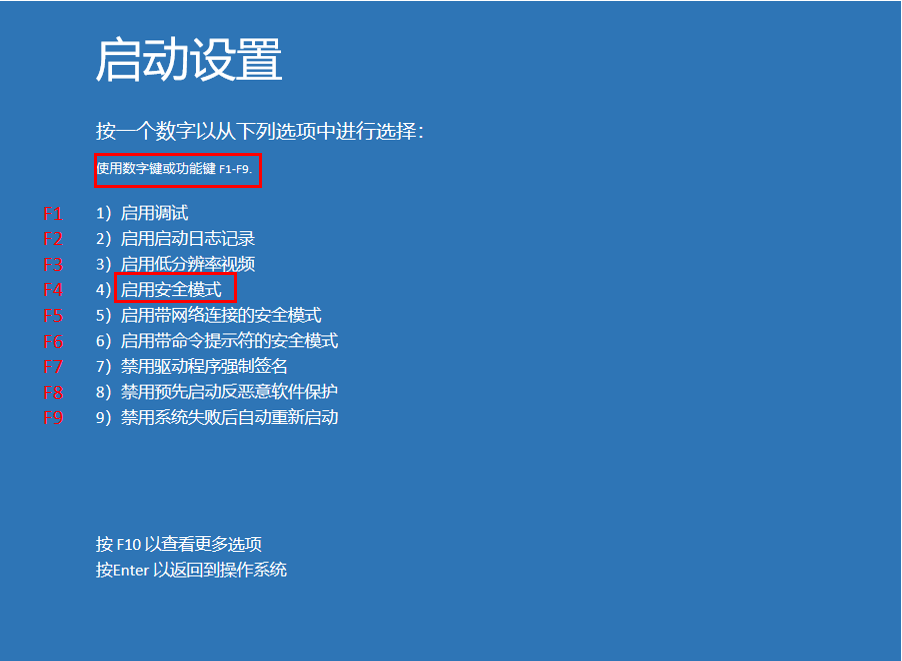
方法二:
1.鼠标右键“开始”图标, 选择“运行”,接着输入“msconfig”,然后直接点击回车键;
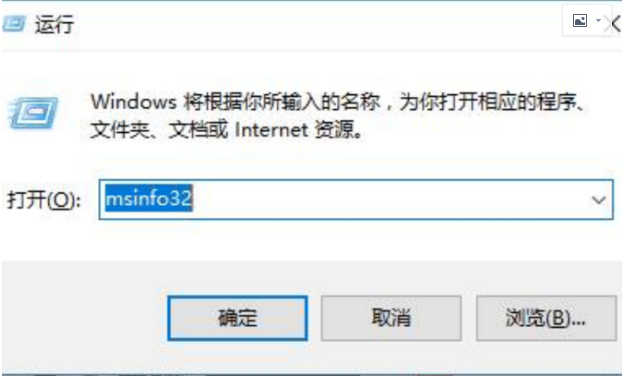
2. 然后“系统设置”窗口,选择“引导”标签,在“引导选项”里勾选“安全引导”,点击“确定”按钮;
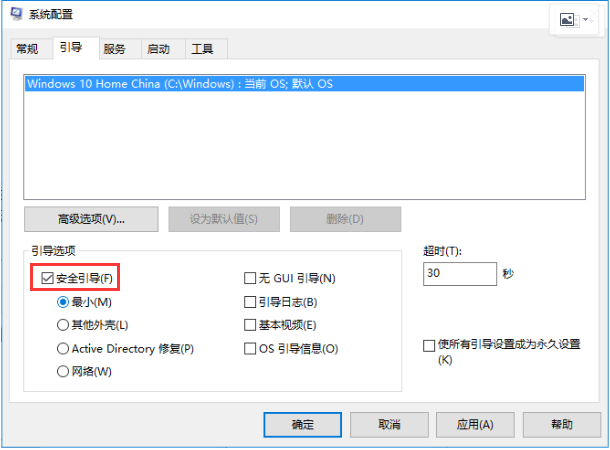
3. 接下来会弹出如下图界面,若此时你还有需要保存的文档,可以点击“退出而不重新启动”按钮,待保存或备份完成后,再手动重启进入“安全模式”;
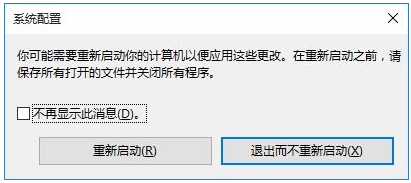
注意:在安全模式中操作完成后,需再次进入“系统设置”,在引导 选项里将“安全引导”前的对勾取消掉即可。
温馨提示:攀升网站提供的技术方案与您产品的实际情况可能存在差异,请您认真阅读方案并知晓其示风险的情况下谨慎操作,避免造成任何损失。





